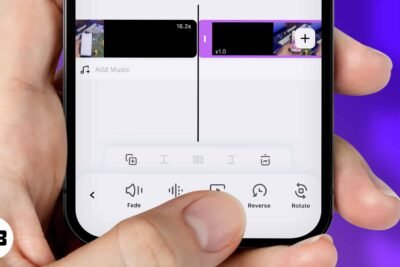
Cómo arreglar que la aplicación Mail no funcione después de la actualización de iOS 18
hace 3 meses
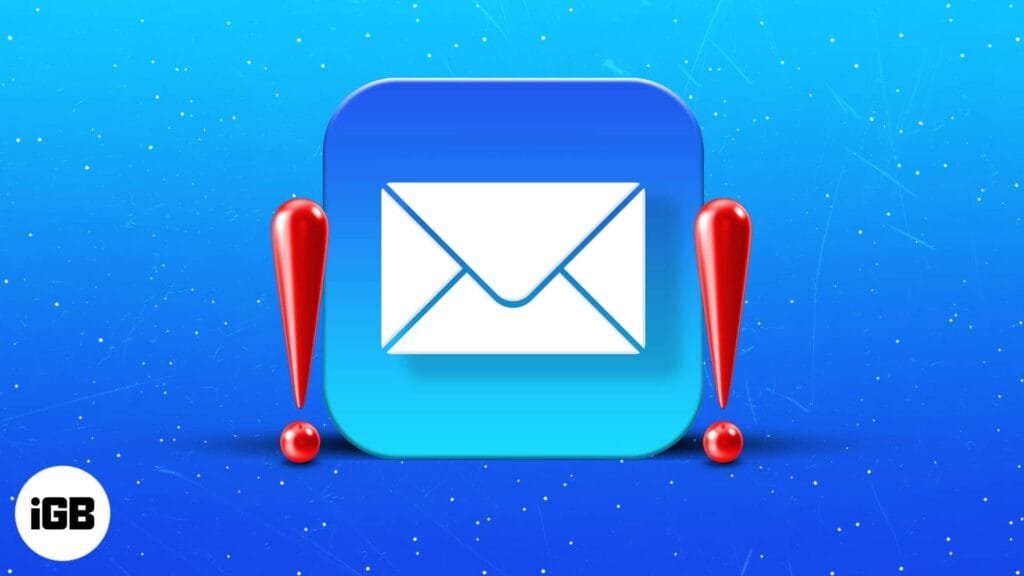
¿Tiene dificultades para utilizar la aplicación Mail en su iPhone después de actualizar a iOS 18? ¿No puede enviar ni recibir correos electrónicos desde su iPhone? Si es así, no estás solo. Varios usuarios se han quejado de esto y existen algunas formas sencillas de solucionarlo.
Antes de profundizar en las soluciones, primero exploremos las posibles razones por las que la aplicación Correo no funciona.
- ¿Por qué mi aplicación de correo no funciona en mi iPhone?
-
Formas de arreglar la aplicación de correo que no funciona en iPhone en iOS 18
- 1. Asegúrese de tener una conexión a Internet estable
- 2. Verifique el estado del sistema Apple
- 3. Reinicia tu iPhone
- 4. Verifique la dirección de correo electrónico y la contraseña
- 5. Ajustar la configuración de recuperación de correo
- 6. Verifique la configuración de notificaciones
- 7. Verificar la configuración de fecha y hora
- 8. Asegúrate de tener suficiente almacenamiento en tu iPhone e iCloud
- 9. Elimina la cuenta de correo electrónico y configúrala nuevamente.
- 10. Póngase en contacto con su proveedor de correo electrónico o administrador del sistema.
- 11. Elimina y vuelve a instalar la aplicación de correo.
- 12. Restablecer la configuración de red
- Póngase en contacto con el soporte técnico de Apple
¿Por qué mi aplicación de correo no funciona en mi iPhone?
Desde una mala conectividad a Internet hasta interrupciones del servicio, puede haber varias razones por las que la aplicación Correo no funciona en su iPhone. Algunos de ellos se mencionan a continuación:
- Fallos de software en iOS 18
- Problemas de conectividad a Internet
- Configuración de correo electrónico incorrecta
- Problemas relacionados con la cuenta, como un buzón lleno o una cuenta suspendida
- Corte del servicio
Formas de arreglar la aplicación de correo que no funciona en iPhone en iOS 18
Ahora que conoce la causa, es hora de conocer los pasos de solución de problemas que puede realizar para solucionar este frustrante problema.
1. Asegúrese de tener una conexión a Internet estable
Asegúrese de que su iPhone esté conectado a una red Wi-Fi o celular estable. Una mala conexión a Internet puede impedir que la aplicación Correo envíe o reciba correos electrónicos correctamente.
Intente cambiar entre Wi-Fi y datos móviles para ver si el problema persiste. Mientras lo hace, asegúrese de haber habilitado los datos móviles para la aplicación Correo:
- Ir a Ajustes → Celular → Activar Datos celulares.
- Desplácese hacia abajo y toque Mostrar todo.
- Active la palanca junto a la aplicación Correo si aún no lo está.
2. Verifique el estado del sistema Apple
Esta es una de las primeras cosas que debe hacer antes de intentar cualquier solución. Si usa iCloud Mail, consulte Sitio web de estado del sistema de Apple para ver si el servidor está en funcionamiento.
Si está utilizando cualquier otro proveedor de correo electrónico, visite su sitio web. Póngase en contacto con el proveedor o administrador del sistema si no puede iniciar sesión a través del navegador. Si todo parece estar bien por parte del proveedor de servicios, debe buscar otras soluciones.
3. Reinicia tu iPhone
A menudo, simplemente reiniciar su iPhone puede solucionar cualquier problema menor de software que impida que la aplicación Correo funcione.
- Para reiniciar tu iPhoneMantenga presionados los botones de Encendido y Volumen hasta que aparezca un control deslizante en la pantalla. Espere unos momentos hasta que el iPhone se apague por completo y la pantalla se vuelva negra. Mantenga presionado el botón de Encendido hasta que aparezca el logotipo de Apple.
Una vez que su iPhone se inicie, verifique si el correo funciona correctamente.
4. Verifique la dirección de correo electrónico y la contraseña
Mientras configura su correo electrónico en la aplicación Correo, se le pedirá que ingrese las credenciales de su cuenta de correo electrónico. Sin embargo, es posible que esté ingresando credenciales incorrectas.
Para verificar, vaya al sitio web de su proveedor de correo electrónico e intente iniciar sesión con la misma dirección de correo electrónico y contraseña. Si las credenciales son correctas y aún no puede usar la aplicación de Correo, verifique si su aplicación de Correo muestra el error "Este mensaje no se ha descargado del servidor". Y si no muestra este error, pase a la siguiente solución.
5. Ajustar la configuración de recuperación de correo
Si la aplicación Correo no puede cargar correos electrónicos más nuevos, verifique y ajuste la configuración de recuperación para su iPhone o iPad.
- Lanzamiento Ajustes → Toque Aplicacionesy seleccione Correo → Correo Cuentas.
- Grifo Obtener nuevos datos.
- Activar Empujar.
- Elige el Automáticamente opción en la sección Recuperar.
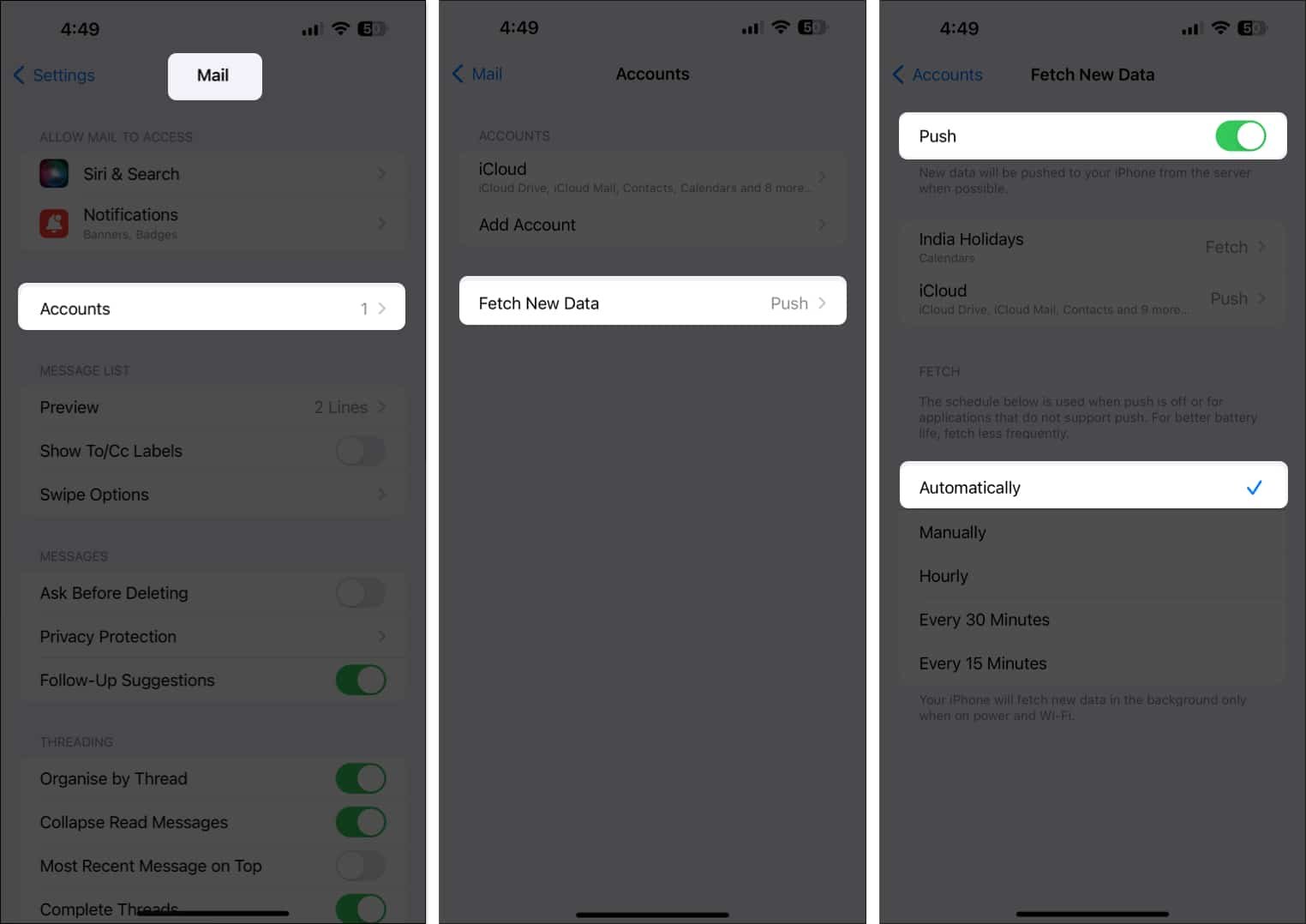
6. Verifique la configuración de notificaciones
Otro culpable detrás de las alertas de correo electrónico retrasadas podría ser una configuración de notificación incorrecta. Corrigámoslos.
- Lanzamiento Ajustes → Notificaciones.
- Seleccione el aplicación de correo o la aplicación de terceros que utiliza.
- Aquí, activa Permitir notificaciones.
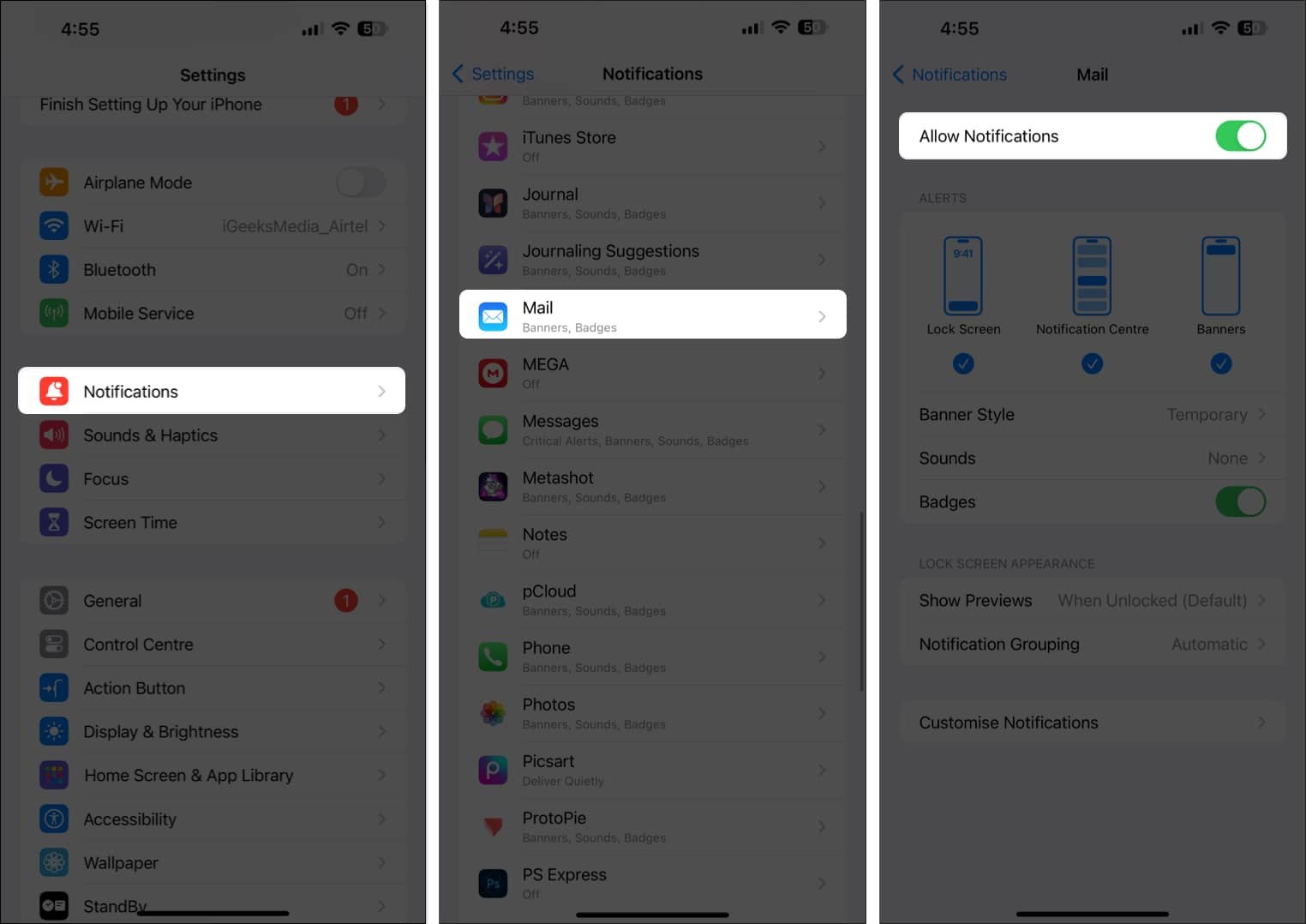
Además, si usa el modo de enfoque en su iPhone, asegúrese de que la aplicación Correo esté incluida en la sección Aplicaciones permitidas y que las notificaciones urgentes estén activadas.
7. Verificar la configuración de fecha y hora
Si viaja con frecuencia por trabajo, asegúrese de tener la configuración de fecha y hora correcta. La hora, fecha o zona horaria incorrectas pueden interferir con el funcionamiento de la aplicación Correo.
Para evitar tal escenario, debe establecer la configuración en Automático.
- Ir a Ajustes → General → Fecha y hora.
- Activar Establecer automáticamente.
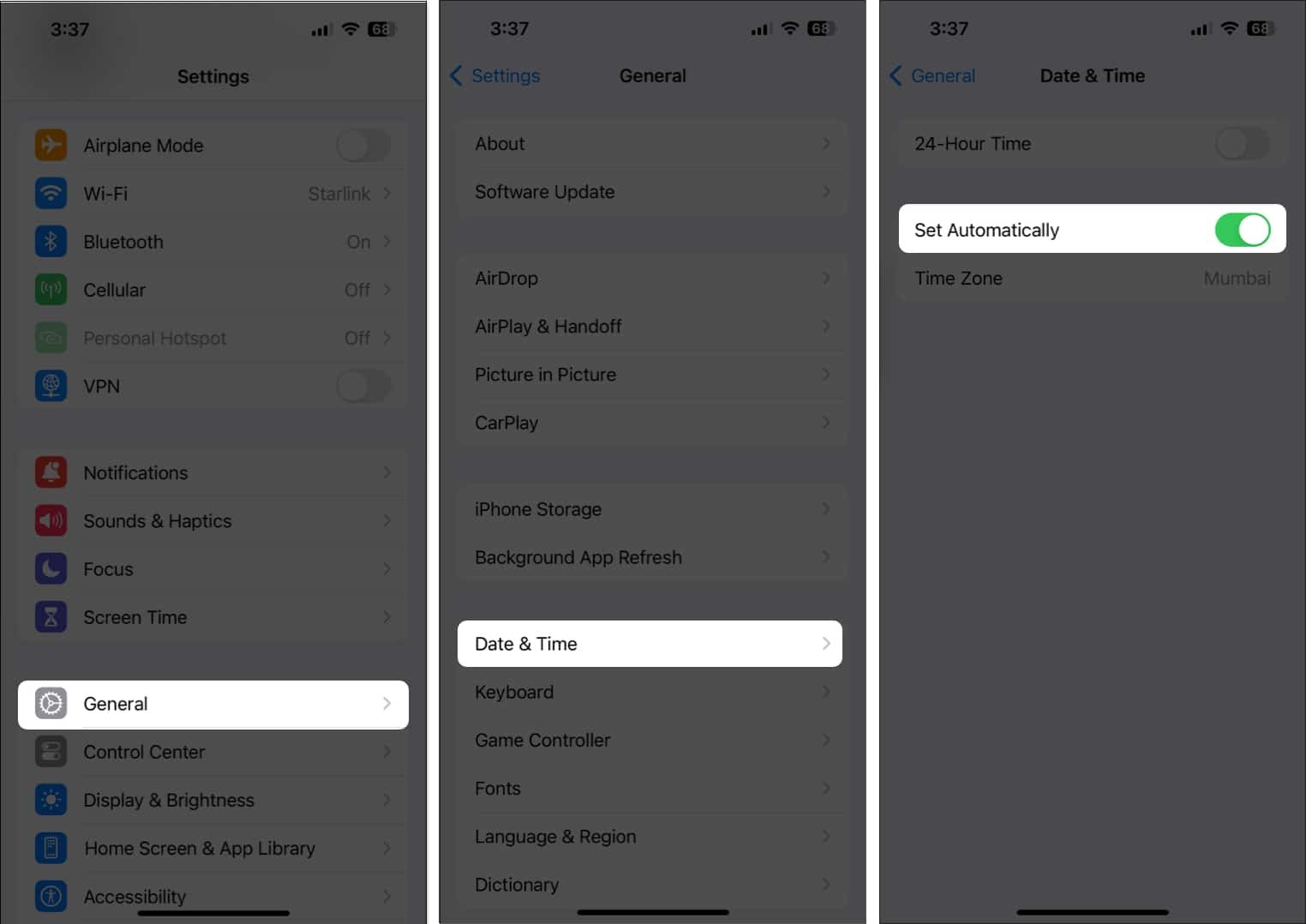
8. Asegúrate de tener suficiente almacenamiento en tu iPhone e iCloud
Si el almacenamiento de su iPhone está lleno hasta el tope, es posible que no reciba nuevos correos electrónicos en la aplicación Correo. Ir a Ajustes → General → Almacenamiento de iPhone para consultar el espacio disponible. Respectivamente, borrar algunos datos desde tu dispositivo.
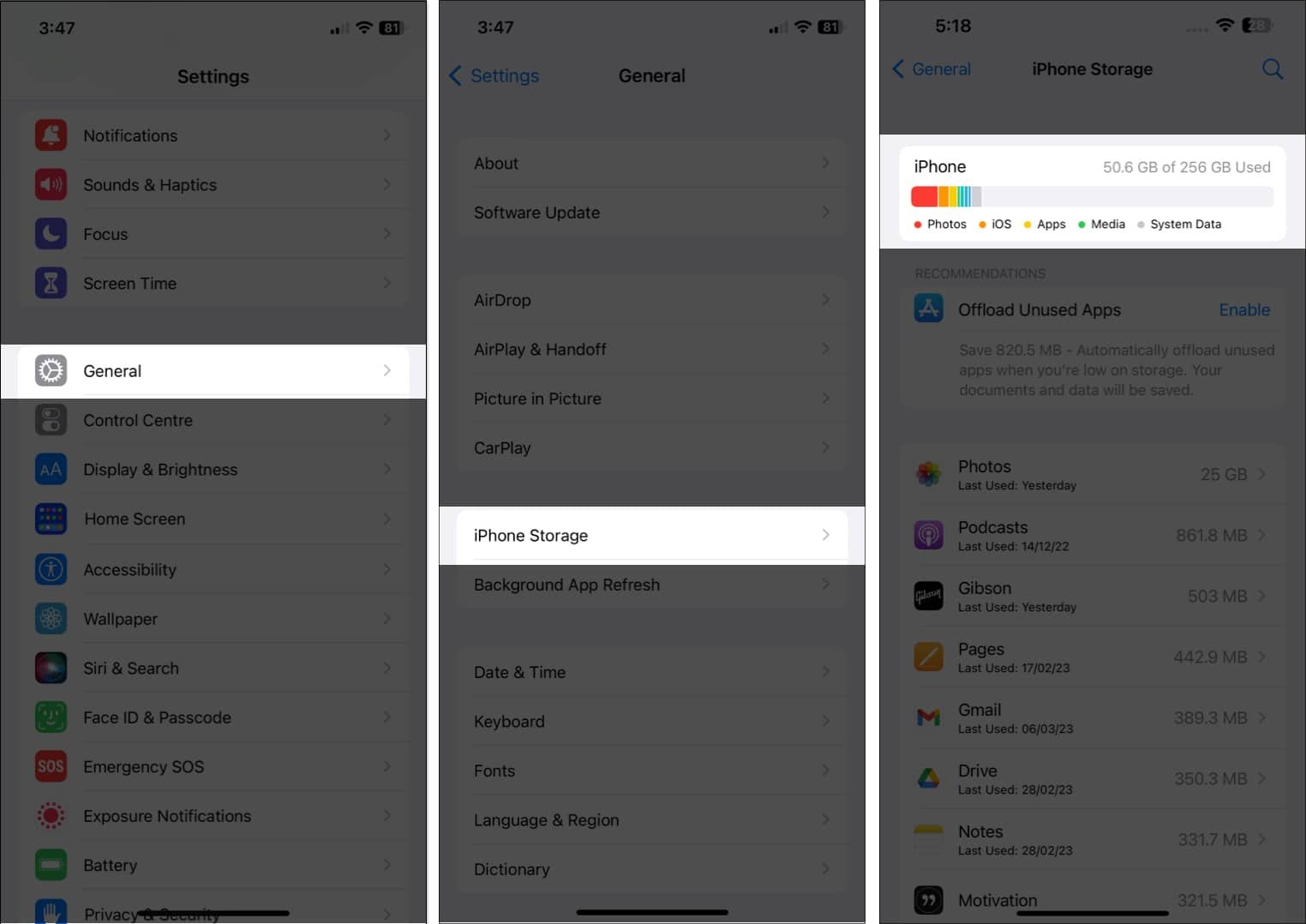
Incluso un almacenamiento de iCloud lleno podría impedirle enviar o recibir correos electrónicos. Por lo tanto, verifique también su estado; ir a Ajustes → [your name] → iCloud y liberar algo de almacenamiento si es necesario.
9. Elimina la cuenta de correo electrónico y configúrala nuevamente.
Existe la posibilidad de que haya un problema relacionado con el servidor con su correo electrónico. Eliminar y restablecer su cuenta de correo electrónico podría ayudar a resolverlo.
- Abierto Ajustes → Aplicaciones → Correo.
- Grifo Cuentas y seleccione el problemático proveedor de servicios de correo electrónico.
- Grifo Eliminar cuenta → Eliminar de mi iPhone para confirmar.
Una vez hecho esto, vuelva a agregar la cuenta. Grifo Agregar cuentaseleccione el proveedor e inicie sesión.
10. Póngase en contacto con su proveedor de correo electrónico o administrador del sistema.
Si las credenciales que utilizó en la solución anterior eran correctas, el problema podría estar en el lado del proveedor de correo electrónico. Podría ser un problema relacionado con el servidor o el servicio de correo electrónico podría tener algunos problemas.
En ese caso, considere ponerse en contacto con su proveedor de correo electrónico o con el administrador del sistema (si está utilizando un correo electrónico del trabajo), ya que pueden proporcionarle una mejor información sobre el problema subyacente.
11. Elimina y vuelve a instalar la aplicación de correo.
Si nada más funciona, es hora de hacer borrón y cuenta nueva y empezar de nuevo. Elimina la aplicación y descárgala nuevamente desde la App Store.
Este nuevo comienzo probablemente eliminará todos los errores y le permitirá utilizar su aplicación de correo sin problemas.
12. Restablecer la configuración de red
Restablecer la configuración de red de su iPhone a veces puede solucionar problemas de conectividad que afectan la aplicación Correo.
- Ir a Ajustes → General → Transferir y restablecer → Restablecer la configuración de red.
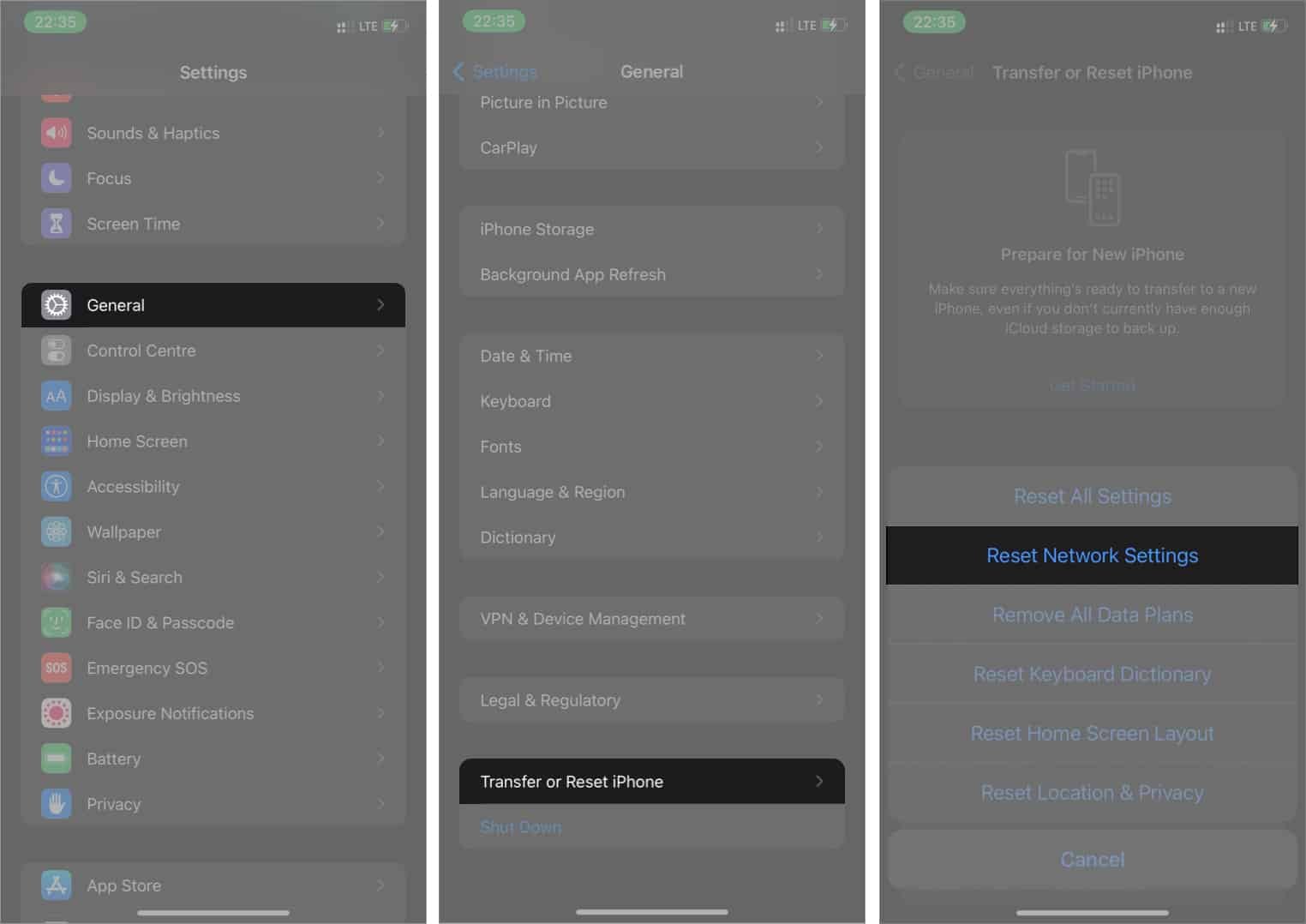
- Ingrese su contraseña y confirme su elección.
Esto borrará las redes Wi-Fi y las contraseñas guardadas, por lo que tendrás que volver a ingresarlas más tarde.
Póngase en contacto con el soporte técnico de Apple
Si aún no logras que la aplicación Mail funcione correctamente, es hora de conectarte con el Soporte técnico de Apple. Puede visitar la Apple Store más cercana para obtener asistencia técnica o programar una devolución de llamada.
¡Despidiéndote!
Esperamos que estos consejos te hayan ayudado a que la aplicación de correo de tu iPhone vuelva a funcionar. Si necesita más ayuda, no dude en contactarnos en la sección de comentarios a continuación.
Algunas guías más de solución de problemas de iPhone:




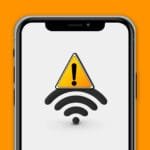






Deja una respuesta